Question
Problème: Comment corriger le code d'erreur du magasin Windows: 0x80070006 ?
J'ai essayé de rechercher des mises à jour Windows toute la journée, mais chaque tentative aboutit au code d'erreur 0x80070006. J'ai essayé d'exécuter sfc / scannow et d'installer les mises à jour manuellement, mais l'erreur revient encore et encore. Quelqu'un peut-il aider?
Résolu réponse
L'erreur 0x80070006 (également connue sous le nom de code d'erreur 0x80070006 - 0x2000C) est le problème rencontré il y a quelques années lorsque le système d'exploitation Windows 10 a été présenté aux utilisateurs. Heureusement, ce bogue a été corrigé et les utilisateurs peuvent désormais installer Windows 10 sans recevoir le message d'erreur.
Cependant, le code d'erreur système 0x80070006 circule toujours sur Internet et a tendance à s'afficher lorsque vous recherchez des mises à jour Windows ou essayez d'installer les mises à jour.
Cependant, plusieurs personnes ont signalé que l'erreur 0x80070006 les empêchait de télécharger des applications via Windows Store[1] et les enregistrer dans la carte Micro SD[2]. Dans ce cas, essayez d'enregistrer les applications sur le lecteur principal. De cette façon, la plupart des gens ont réussi à corriger ce bogue sur le Windows Store. Si vous le rencontrez lors de l'utilisation du service Windows Update, vous devez essayer d'effectuer les étapes indiquées ci-dessous.
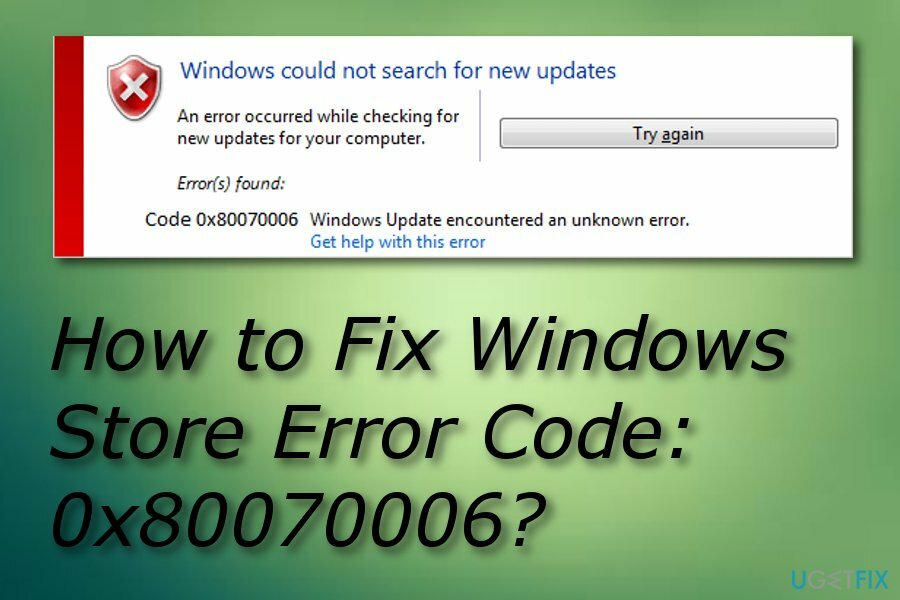
Code d'erreur du Windows Store: correctif 0x80070006
Pour réparer le système endommagé, vous devez acheter la version sous licence de Réimager Réimager.
Généralement, les erreurs Windows Update sont déclenchées par un dysfonctionnement des services Windows Update ou d'un logiciel antivirus. Par conséquent, assurez-vous que votre PC est entièrement optimisé en exécutant une analyse complète avec RéimagerMachine à laver Mac X9. Il vérifiera les registres Windows[3], remplacez les fichiers système endommagés (le cas échéant) et supprimez les logiciels potentiellement indésirables ou malveillants. Si le problème continue de vous interrompre, essayez d'appliquer des méthodes pour corriger cette erreur.
Méthode 1. Exécutez Windows Update Troubleshooter pour corriger l'erreur 0x80070006
Pour réparer le système endommagé, vous devez acheter la version sous licence de Réimager Réimager.
Windows Update Troubleshooter est un outil développé par Microsoft, dont le but est de détecter et de résoudre les problèmes liés au service Windows Update. Malheureusement, l'utilitaire de résolution des problèmes ne parvient souvent pas à détecter les bogues. Dans ce cas, essayez les correctifs suivants :
- Cliquez sur Touche Win + X et sélectionnez Panneau de commande.
- Taper Dépanneur et sélectionnez Dépannage à partir des résultats de la recherche.
- Sélectionner Système et sécurité et cliquez sur Résoudre les problèmes avec les mises à jour Windows.
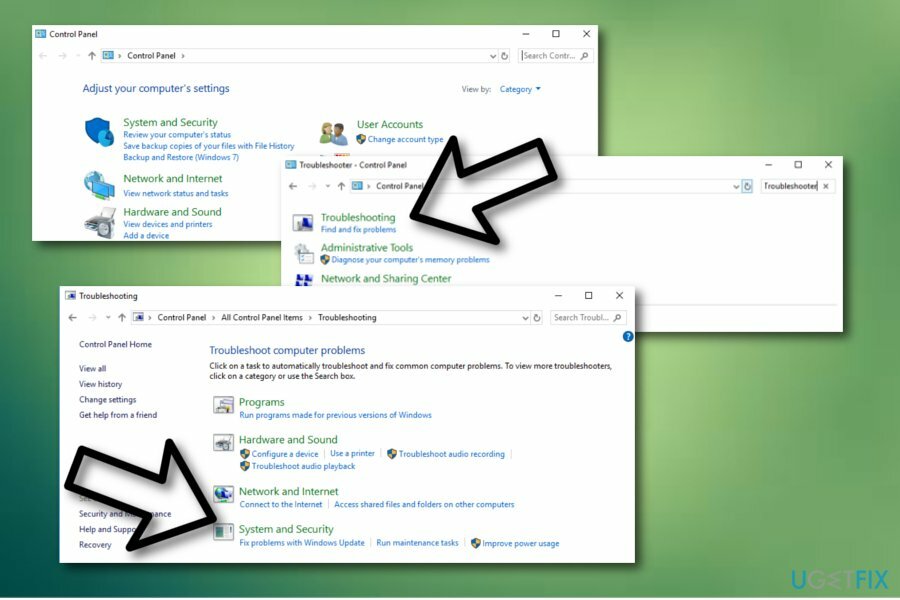
- Attendez la fin du processus, puis vérifiez si l'erreur se reproduit sur les mises à jour Windows.
Méthode 2. Désactivez l'antivirus et vérifiez les paramètres du pare-feu Windows
Pour réparer le système endommagé, vous devez acheter la version sous licence de Réimager Réimager.
Les logiciels antivirus, en particulier ceux qui appartiennent à des développeurs tiers, entrent souvent en conflit avec les applications Windows internes et empêchent le téléchargement des mises à jour Windows. Par conséquent, nous vous recommandons de désactiver temporairement votre antivirus et, en outre, de vérifier si les paramètres du pare-feu Windows sont corrects.
- Cliquez sur Touche Win + R, taper Pare-feu.cpl, et appuyez sur d'accord.
- Sélectionner Activer ou désactiver le pare-feu Windows option.
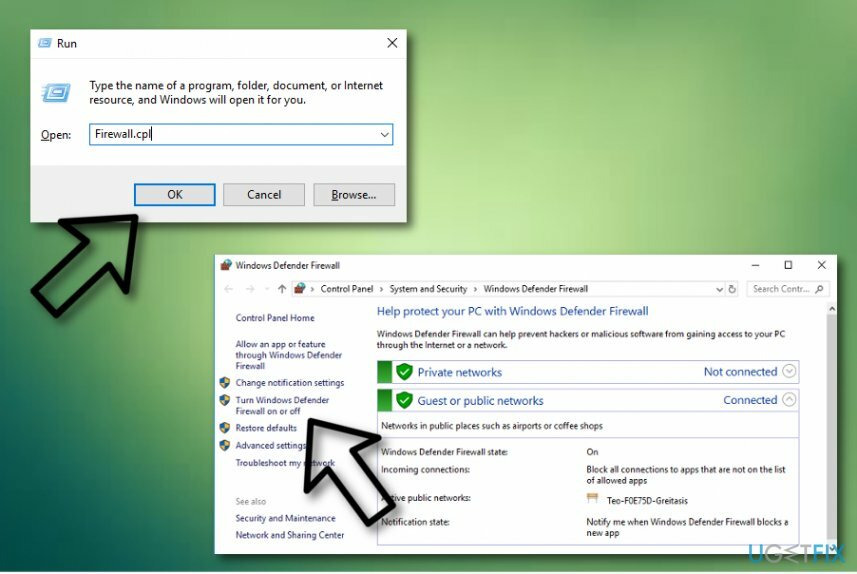
- Aller à Paramètres du réseau privé et sélectionnez Désactiver le pare-feu Windows (non recommandé).
- Une fois terminé, accédez au Paramètres du réseau public et sélectionnez Désactiver le pare-feu Windows (non recommandé).
- Cliquez sur d'accord pour enregistrer les modifications.
Méthode 3. Réinitialiser les composants Windows Update pour le correctif d'erreur 0x80070006
Pour réparer le système endommagé, vous devez acheter la version sous licence de Réimager Réimager.
REMARQUE: avant d'effectuer les étapes indiquées ci-dessous, il est conseillé de faire des sauvegardes du registre.
- Clic-droit Clé de victoire et sélectionnez Invite de commandes (administrateur).
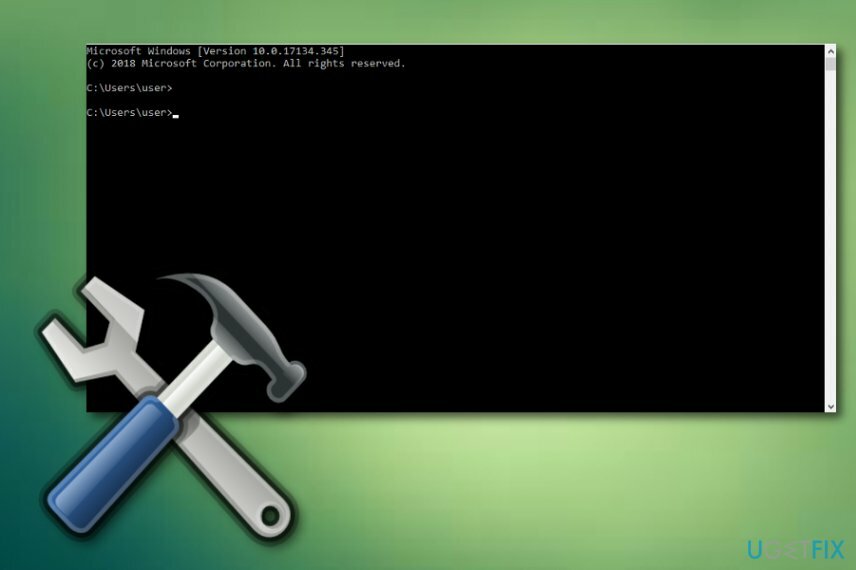
- Si un UAC s'affiche, cliquez sur d'accord procéder.
- En tapant les commandes suivantes, vous arrêterez les services BITS, Windows Update, Cryptographic, MSI Installer. N'oubliez pas d'appuyer sur Entrée après chacun d'eux :
bits d'arrêt net
arrêt net wuauserv
arrêt net appidsvc
arrêt net cryptsvc - Tapez ensuite Supprimer "%ALLUSERSPROFILE%\\Application Data\\Microsoft\\Network\\Downloader\\qmgr*.dat" commande pour supprimer qmgr*.dat des dossiers.
- Une fois terminé, copiez et collez cd /d %windir%\\system32 commande et appuyez sur Entrée pour exécuter la commande.
- Pour réenregistrer les fichiers BITS et Windows Update, vous devrez taper toutes les commandes (suivies d'Entrée) fournies ci-dessous :
regsvr32.exe atl.dll
regsvr32.exe urlmon.dll
regsvr32.exe mshtml.dll
regsvr32.exe shdocvw.dll
regsvr32.exe browserui.dll
regsvr32.exe jscript.dll
regsvr32.exe vbscript.dll
regsvr32.exe scrrun.dll
regsvr32.exe msxml.dll
regsvr32.exe msxml3.dll
regsvr32.exe msxml6.dll
regsvr32.exe actxprxy.dll
regsvr32.exe softpub.dll
regsvr32.exe wintrust.dll
regsvr32.exe dssenh.dll
regsvr32.exe rsaenh.dll
regsvr32.exe gpkcsp.dll
regsvr32.exe sccbase.dll
regsvr32.exe slbcsp.dll
regsvr32.exe cryptdlg.dll
regsvr32.exe oleaut32.dll
regsvr32.exe ole32.dll
regsvr32.exe shell32.dll
regsvr32.exe initpki.dll
regsvr32.exe wuapi.dll
regsvr32.exe wuaueng.dll
regsvr32.exe wuaueng1.dll
regsvr32.exe wucltui.dll
regsvr32.exe wups.dll
regsvr32.exe wups2.dll
regsvr32.exe wuweb.dll
regsvr32.exe qmgr.dll
regsvr32.exe qmgrprxy.dll
regsvr32.exe wucltux.dll
regsvr32.exe muweb.dll
regsvr32.exe wuwebv.dll - Pour réinitialiser Winsock, tapez netsh winsock réinitialiser et proxy de réinitialisation de netsh winhttp commandes. presse Entrer après chacun d'eux comme d'habitude.
- Enfin, redémarrez les services BITS, Windows Update, Cryptographic, MSI Installer en entrant les commandes suivantes, chacune suivie d'Entrée :
bits de démarrage net
démarrage net wuauserv
démarrage net appidsvc
démarrage net cryptsvc
Méthode 4. Mettez à jour votre ordinateur manuellement
Pour réparer le système endommagé, vous devez acheter la version sous licence de Réimager Réimager.
- Démarrez votre PC et choisissez de vous connecter en tant qu'administrateur ;
- Cliquer sur Démarrer —> Tous les programmes —> Accessoires —> Outils système;
- Après cela, choisissez Restauration du système;
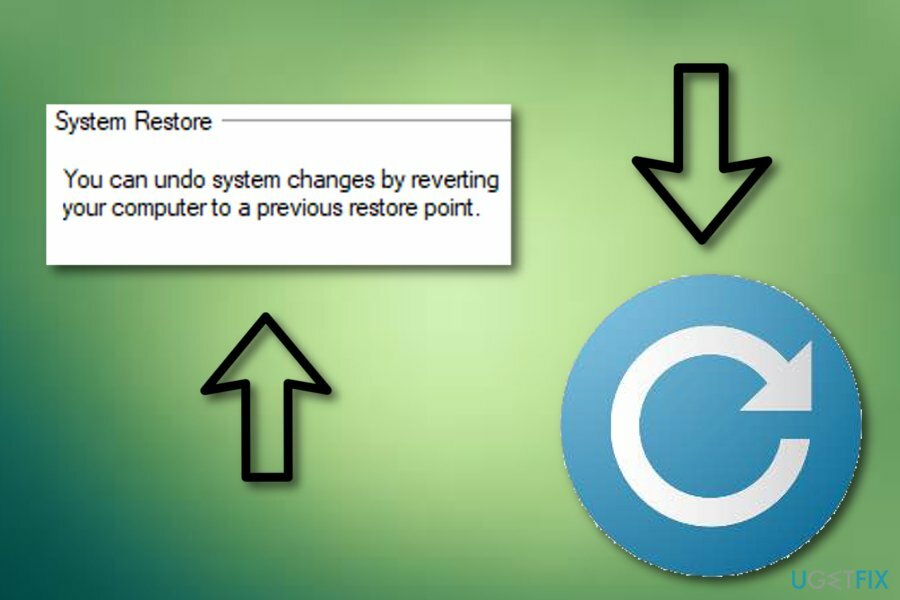
- Choisissez le "Restaurer mon ordinateur à une heure antérieure" variante et appuyez sur le Suivant bouton;
- Choisissez l'option de restauration du système la plus récemment utilisée dans la liste donnée et sélectionnez Suivant;
- Lorsqu'une fenêtre de confirmation apparaît, cliquez à nouveau sur Suivant;
- Une fois le processus terminé, redémarrez votre PC.
Réparez vos erreurs automatiquement
L'équipe ugetfix.com fait de son mieux pour aider les utilisateurs à trouver les meilleures solutions pour éliminer leurs erreurs. Si vous ne voulez pas vous battre avec des techniques de réparation manuelle, veuillez utiliser le logiciel automatique. Tous les produits recommandés ont été testés et approuvés par nos professionnels. Les outils que vous pouvez utiliser pour corriger votre erreur sont répertoriés ci-dessous :
Offrir
Fais le maintenant!
Télécharger le correctifJoie
Garantie
Fais le maintenant!
Télécharger le correctifJoie
Garantie
Si vous n'avez pas réussi à corriger votre erreur à l'aide de Reimage, contactez notre équipe d'assistance pour obtenir de l'aide. S'il vous plaît, faites-nous savoir tous les détails que vous pensez que nous devrions connaître sur votre problème.
Ce processus de réparation breveté utilise une base de données de 25 millions de composants pouvant remplacer tout fichier endommagé ou manquant sur l'ordinateur de l'utilisateur.
Pour réparer le système endommagé, vous devez acheter la version sous licence de Réimager outil de suppression de logiciels malveillants.

Un VPN est crucial lorsqu'il s'agit de confidentialité des utilisateurs. Les traqueurs en ligne tels que les cookies peuvent non seulement être utilisés par les plateformes de médias sociaux et d'autres sites Web, mais également par votre fournisseur d'accès Internet et le gouvernement. Même si vous appliquez les paramètres les plus sécurisés via votre navigateur Web, vous pouvez toujours être suivi via des applications connectées à Internet. En outre, les navigateurs axés sur la confidentialité comme Tor ne sont pas un choix optimal en raison des vitesses de connexion réduites. La meilleure solution pour votre confidentialité ultime est Accès Internet Privé – être anonyme et sécurisé en ligne.
Le logiciel de récupération de données est l'une des options qui pourraient vous aider récupérer vos fichiers. Une fois que vous avez supprimé un fichier, il ne disparaît pas dans les airs - il reste sur votre système tant qu'aucune nouvelle donnée n'est écrite dessus. Récupération de données Pro est un logiciel de récupération qui recherche des copies de travail des fichiers supprimés sur votre disque dur. En utilisant cet outil, vous pouvez éviter la perte de documents précieux, de travaux scolaires, de photos personnelles et d'autres fichiers cruciaux.